Jeśli nie pamiętamy hasła to Teams’a, możemy je łatwo ustalić od nowa, jeśli tylko uzupełniliśmy profil Teams o nasz dodatkowy adres email lub numer telefonu.
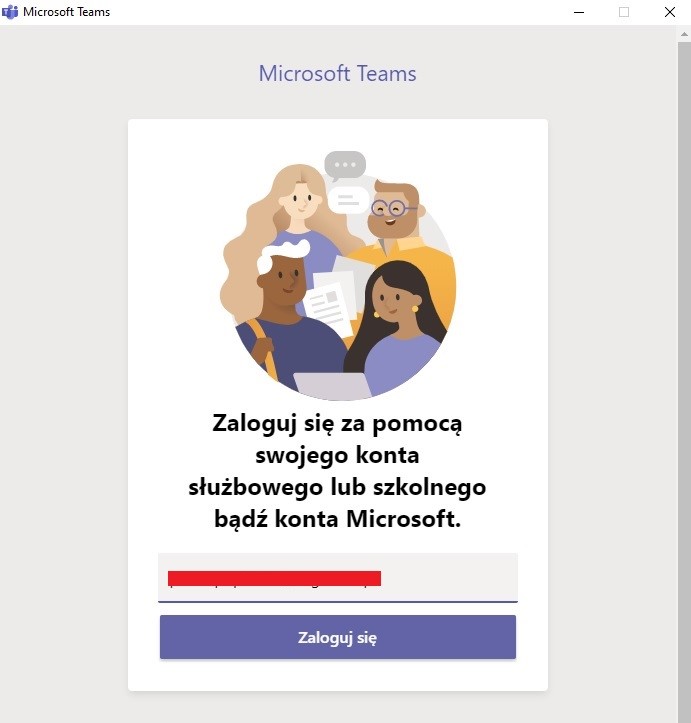
Po wpisaniu adresu, którym logujemy się do Temas’a, czyli w naszym wypadku adresu z @hugo.edu.pl, jesteśmy proszeni o wpisanie hasła. Jeśli nie pamiętamy hasła klikamy w „Nie pamiętam hasła”.
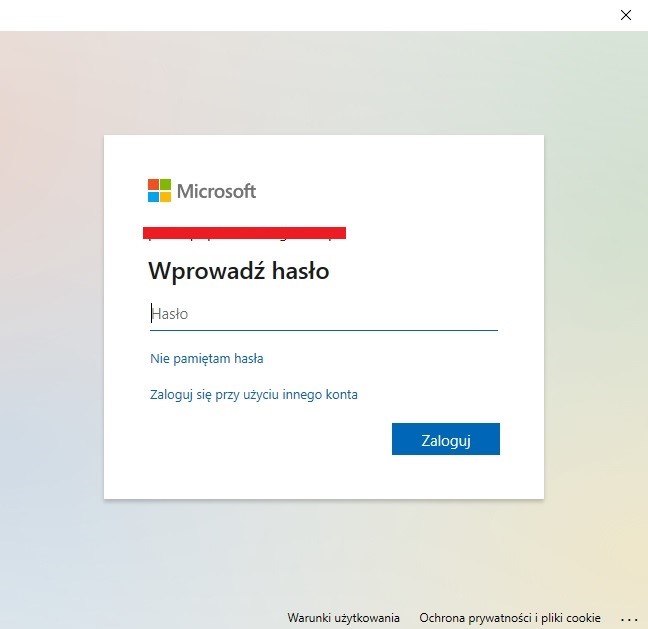
Przekierowani zostaniemy do modułu ustalania nowego hasła.
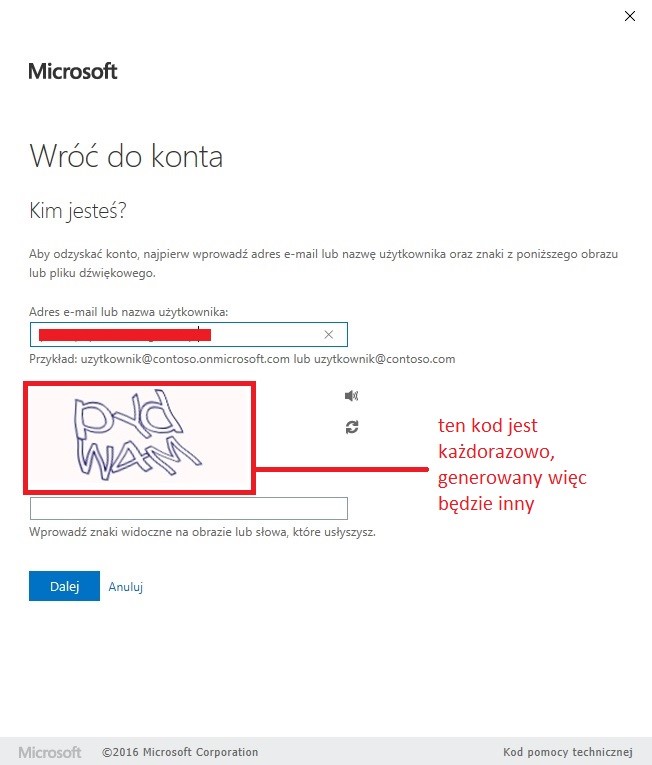
Wpisujemy nasz adres @hugo.edu.pl i przepisujemy kod z obrazka po czym klikamy „Dalej”.
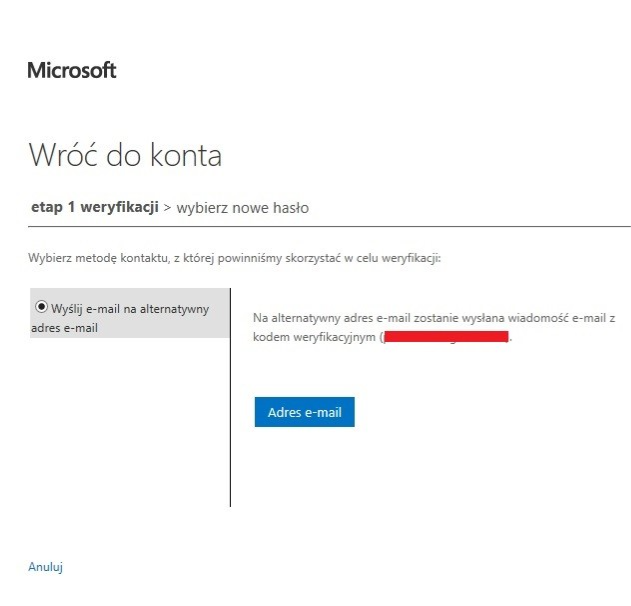
Klikamy w „Adres e-mail”.
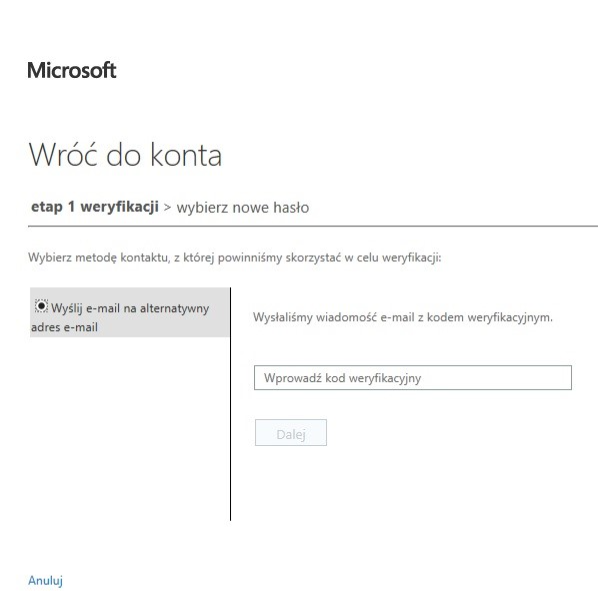
Teraz przepisujemy kod z wiadomości email, która przyszła na nasz osobisty adres email, do okienka „Wprowadź kod weryfikacyjny”.
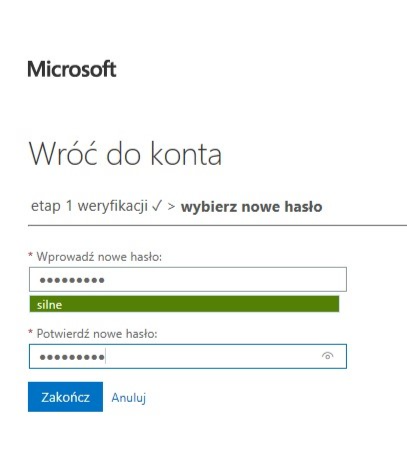
Wprowadzamy nowe hasło, zgodnie z zaleceniami firmy Microsoft.
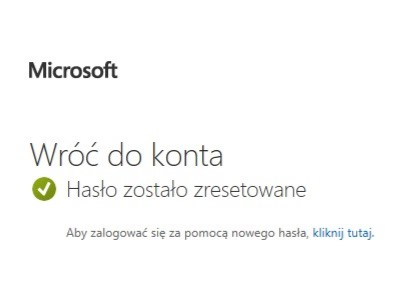
Po chwili można się już zalogować używając nowe hasło.
UWAGA! Na konto Teams czasami nie można się zalogować z powodów usterek technicznych serwerów lub systemu operacyjnego. Wyświetlone wtedy zostanie okienko podobne do poniższego. Koniecznie zrób wtedy zrzut ekranu i prześlij go do administratora.
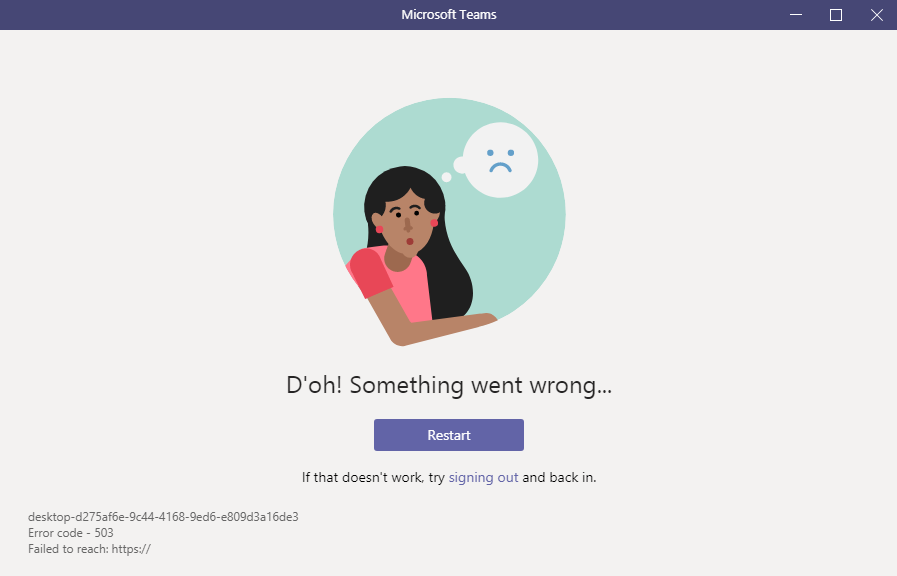
UWAGA! Jeśli ustalasz nowe hasło przez podany numer telefonu, kod dostaniesz smsem na twój telefon. Należy wtedy w okienku „Wprowadź numer telefonu” wpisać numer telefonu podany wcześniej w twoim profilu Teams.

